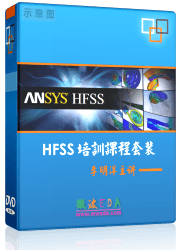Finite Conductivity boundary "FiniteCond1' uses thickness.
This is not compatible with an Eigenmode problem. (5:10:36 下午三月 06, 2014)
配置如下
13.3 新 建 工 程
1.运行HFSS 并新建工程
双击桌面上的HFSS 快捷方式,启动HFSS 软件。HFSS 运行后,会自动新建一个工
程文件,从主菜单栏选择【File】→【Save As】命令,把工程文件另存为Resonator.hfss;然
后右键单击工程树下的设计文件名HFSSDesign1,从弹出菜单中选择【Rename】命令项,把
设计文件重新命名为Cavity。
2.设置求解类型
设置当前设计为本征模求解类型。
从主菜单栏选择【HFSS】→【Solution Type】,打开如图13.5 所示的Solution Type 对话
框,选中Eigenmode 单选按钮,然后单击按钮,完成设置,退出对话框。
第13 章 HFSS 谐振腔体分析实例
? 271 ?
图13.5 设置求解类型
13.4 创建圆形谐振腔模型
13.4.1 设置默认的长度单位
设置当前设计在创建模型时使用的默认长度单位为毫米。
从主菜单栏选择【Modeler】→【Units】命令,打开如图13.6 所示的“模型长度单位设置”
对话框。在该对话框中,Select units 项选择单位mm,然后单击按钮,完成设置,退出对话
框。
图13.6 “长度单位设置”对话框
13.4.2 建模相关选项设置
从主菜单栏选择【Tools】→【Options】→【Modeler Options】命令,打开3D Modeler Options
对话框,单击对话框中的Drawing 选项卡,选中Drawing 选项卡界面的Edit properties of new
primitive 复选框,如图13.7 所示。然后单击按钮,退出对话框,完成设置。
图13.7 3D Modeler Options 对话框
? 272 ?
13.4.3 定义设计变量
定义设计变量Height,并赋初始值4mm,用以代替后面创建的介质圆柱体的高度。
(1)从主菜单栏选择【HFSS】→【Design Properties】命令,在弹出的“属性”对话框
中单击按钮,打开Add Property 对话框。
(2)在Add Property 对话框中,Name 项输入变量名称Height,Value 项输入变量初始值
4mm,如图13.8 所示。(3)单击Add Property 对话框的按钮,退回“属性”对话框,此时在“属性”对话
框的空白栏会列出添加的变量Height;确认无误后,单击“属性”对话框的按钮,完
成变量定义。
13.4.4 创建圆形谐振腔体模型
创建一个底面圆心位于坐标原点,底面半径为15mm,高度为15mm 的圆柱体模型,作
为圆形谐振腔体,命名为Cavity。
图13.8 添加设计变量
(1)从主菜单栏选择【Draw】→【Cylinder】命令,或者在工具栏单击按钮,进入创
建圆柱体模型的状态。在三维模型窗口的任一位置单击鼠标左键确定一个点;然后在xy 面移动鼠标光标,在绘制出一个圆形后,单击鼠标左键确定第二个点;最后沿着z 轴方向移动鼠标光标,在绘制出一个圆柱体后,单击鼠标左键确定第三个点。此时,弹出圆柱体“属性”
对话框。
(2)单击对话框的Command 选项卡,在Center Position 项对应的Value 值处输入圆柱体
的底面圆心坐标(0,0,0),在Radius 项对应的Value 值处输入圆柱体的半径15,在Height项对应的Value 值处输入圆柱体的高度15,如图13.9(a)所示。
(3)单击对话框的Attribute 选项卡,在Name 项对应的Value 值处输入圆柱体的名称
Cavity,确认Material 项对应的材料属性为vacuum,设置Transparent 项对应的模型透明度为
0.8,其他项保持默认设置不变,如图13.9(b)所示。图13.9 “属性”对话框
(4)然后,单击“属性”对话框的按钮,完成设置,退出对话框。
(5)最后,按下快捷键Ctrl+D,适合窗口大小全屏显示创建的圆柱体模型,如图13.10 所示。
图13.10 圆形谐振腔体模型
13.5 边界条件和激励
在HFSS 中,对于使用本征模求解类型的一类问题,不需要设置端口激励。因此,本例
中无须设置激励端口。圆形腔体的外壁材质是厚度为1mm 的金属铝(aluminum),在HFSS中可以通过给腔体外壁分配有限导体边界条件来实现。
(1)在三维模型窗口,左键单击圆柱体Cavity,选中该模型。
(2)在三维模型窗口的任意位置单击右键,从弹出菜单中选择【Assign Boundary】→
【Finite Conductivity】,打开“有限导体边界设置”对话框。
(3)在该对话框中,选中Use Material 复选框,并单击该复选框右侧的按钮,从弹出的
对话框中选择金属材料aluminum;然后选中Layer Thickness 复选框,在其右侧文本框输入腔
体外壁厚度1mm,如图13.11 所示。完成后,单击按钮,退出对话框。
图13.11 “有限导体边界设置”对话框
这样,就把腔体的外壁设置为1mm 厚的金属铝。
13.6 求 解 设 置
设置最小求解频率为3GHz,最大迭代次数为20 次,收敛误差为2.5%,求解的模式数为
2。在HFSS 中,模式1 表示最低次模,模式2 表示次低次模,以此类推。因此求解时,模式
设为2 表示只分析两个最低次模的情况。
(1)右键单击工程树下的Analysis 节点,从弹出菜单中选择【Add Solution Setup】命令,
打开Solution Setup 对话框。(2)在该对话框中,Setup Name 项保留默认的名称Setup1,Minimum Frequency 项输入
最小求解频率3GHz,Number of Modes 项输入求解的模式数2,Maximum Number of Passes
项输入最大迭代次数20,Max Delta S 项输入收敛误差2.5%,其他项保留默认设置,如图13.12
所示;然后单击按钮,完成求解设置。(3)设置完成后,求解设置项的名称Setup1 会添加到工程树Analysis 节点下。
图13.12 求解设置
13.7 设计检查和运行仿真分析
通过前面的操作,我们已经完成了模型创建和求解设置等HFSS 设计的前期工作,接下
来就可以运行仿真计算,并查看分析结果了。在运行仿真计算之前,通常需要进行设计检查,
检查设计的完整性和正确性。
从主菜单栏选择【HFSS】→【Validation Check】命令,或者单击工具栏的按钮,进
行设计检查。此时,会弹出如图13.13 所示的“检查结果显示”对话框,该对话框中的每一
项都显示图标,表示当前的HFSS 设计正确、完整。单击关闭对话框,准备运行仿真计算。
图13.13 “检查结果显示”对话框
右键单击工程树下的Analysis 节点,从弹出菜单中选择【Analyze All】命令,或者单击
工具栏的按钮,运行仿真计算。
仿真计算过程中,工作界面上的进度条窗口会显示求解进度,信息管理窗口也会有相应
的信息提示,并会在仿真计算完成后,给出完成提示信息。
求助啊!做了十几遍都这样
《HFSS电磁仿真设计应用详解》P274,就是求圆柱腔体谐振频率的问题,其使用有限导体边界,并设置其厚度。我使用V15版,也报此错。同问
上传下模型
Layer Thickness 复选框不选中,运算结果和资料差不多
声明:网友回复良莠不齐,仅供参考。如需更专业、系统的学习HFSS,可以购买本站资深专家讲授的HFSS视频培训课程。